返回目录:ppt怎么做
来源: 隔壁老王的原配夫人(ID:gebilaowangfuren)

像上面封面图那种,文字看起来镶嵌在图片里的效果是怎么做出来的呢?
网上方法倒是有很多,但是都非常麻烦。这里提供大家一个最快捷的方法。
1、设置背景图片后,再插入一张相同的图片重叠上面。

也即是说,现在PPT中实际上有2张完全相同的图片,只是一张是背景设置的,一张是插入的。为保证大小合适,记得先把图片的像素调为1600*900。
2、输入文字。

这一步需要将你的字体、字号、摆放位置都调整好。
3、先选中背景图片、按住ctrl点击文字。然后在格式里面选择合并形状——相交。完成后感觉就像只剩背景图了一样,但是仔细看,文字的部分有一个小框。
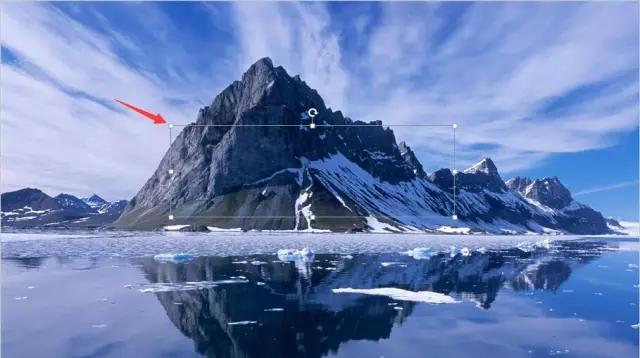
4、插入一个全屏大小的矩形,无边框,颜色纯黑色,透明度50%。(也就是半透明膜)然后右键——置于底层。这样文字的效果就出来啦,但是文字还不上很明显,我们进入最后一步。

5、点击文字(现在已经变成一个图片了),右键设置图片格式,选择最右边的图片,将亮度数值调节为20%,对比度-20%。(数值也可以自己试试看)

最后效果就出来啦!
为了巩固知识,大家可以练习给自己做一个DIY的桌面,运用上面的技巧。老王做了这一张。

第二个技巧是关于图标的。通常我们下载的并运用的图标都是纯白色、纯黑色、纯灰色的。
比较简约,但如果你的PPT风格刚好是炫一些的,那么简单的图标就不太搭调了,这时候就需要对图标进行进一步的优化。

这里用到的主要是渐变的技巧。
1、插入一个正圆形(椭圆按住shift)
2、右键——设置形状格式,填充里面选择渐变填充,进行设置。
老王这个设置的是:
角度45°
渐变光圈分为5种颜色,位置分别在0%、25%、50%、75%、100%处。
5种颜色的数值依次是:
①红255、绿59、蓝59;
②红255、绿38、蓝38;
③红255、绿21、蓝194;
④红127、绿63、蓝255
⑤红21、绿244、蓝255
3、加上阴影
颜色同渐变颜色的⑤、透明度60%、大小100%、模糊4磅、角度45°、距离3磅。
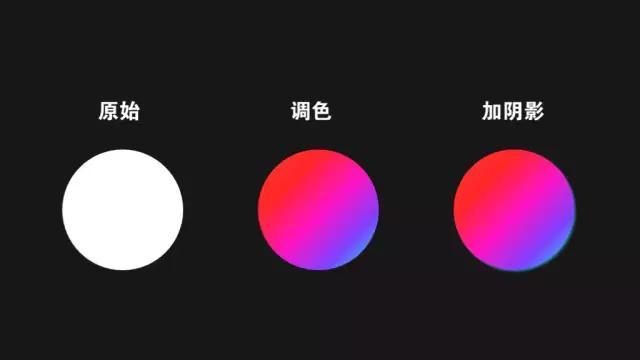
4、插入一个白色正圆,比前面的圆小一点,无边框,这次我们在阴影——预设的下拉条里面,选择内部的第一个。也就是内阴影。
然后把白色小圆叠在渐变的圆上。
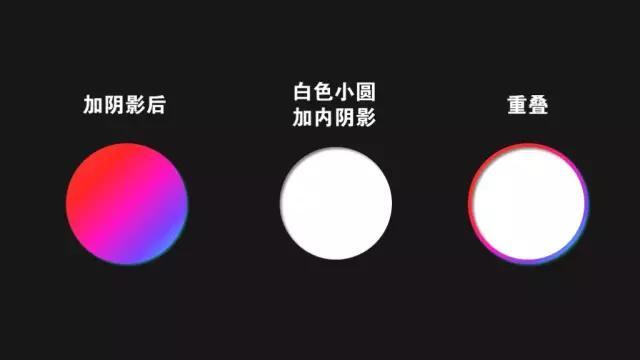
5、接下来是图标,图标一定是可以编辑的图标。简单的判定方法:设置背景格式,随便填充个纯色背景。
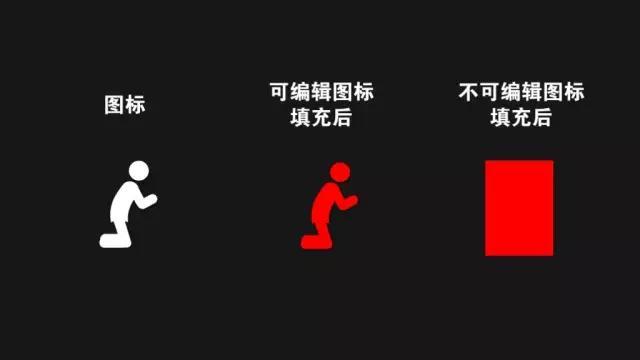
选择可填充的图标,一般是emf格式。可以在图标网站上下载svg格式的图标然后通过AI导出emf格式。或者我们用自己编辑的形状图标都可以。
同样给图标选择渐变填充,由于刚才已经设置过一组渐变填充,这里会默认和刚才的渐变效果一样,非常省事。
将做好的渐变图标加上外阴影,叠上去,就做好啦。
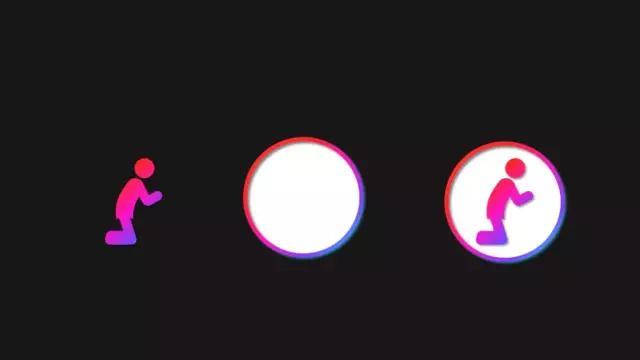
除了图标,插入的文字也可以用渐变来设置,但是文字的渐变并不是在背景格式里面设置,而是在文本选项里面选择渐变。
关注“博格咨询”:bossway1
回复 P 免费下载【200+套精选PPT模板】
回复 书 免费下载【9本必读管理学书籍】
回复 工具 免费下载【29个自我管理工具】